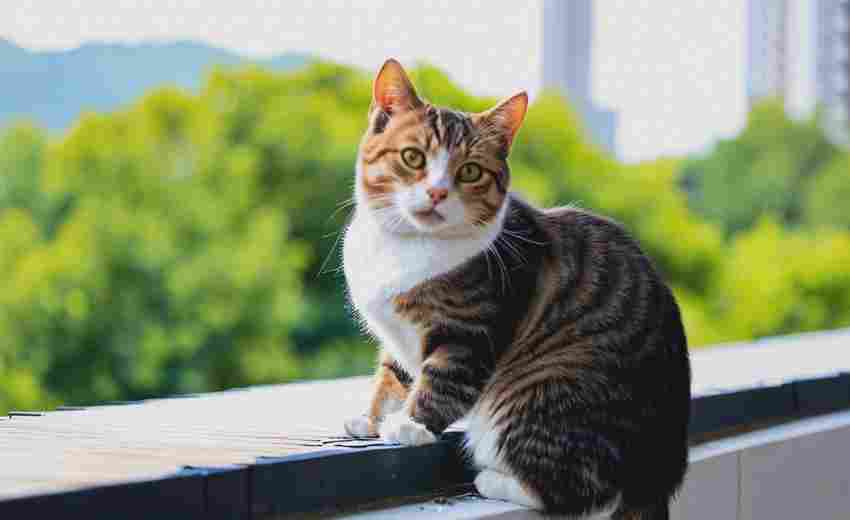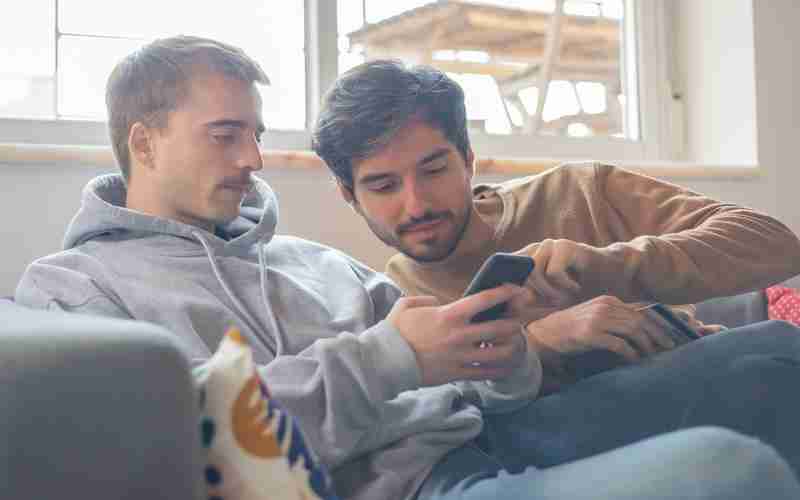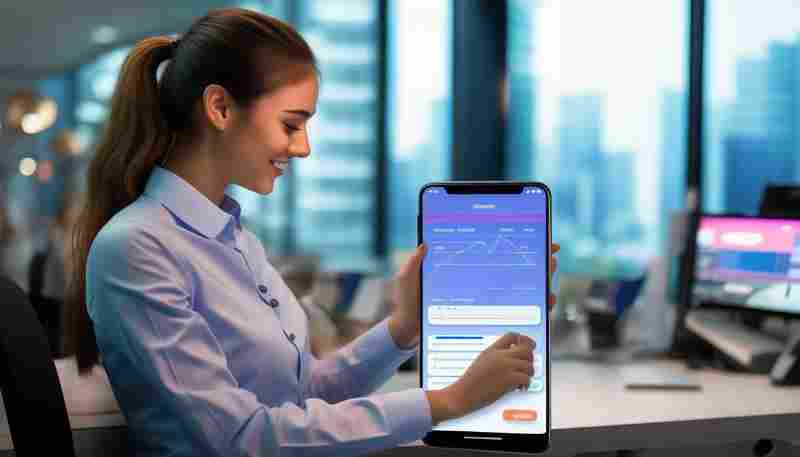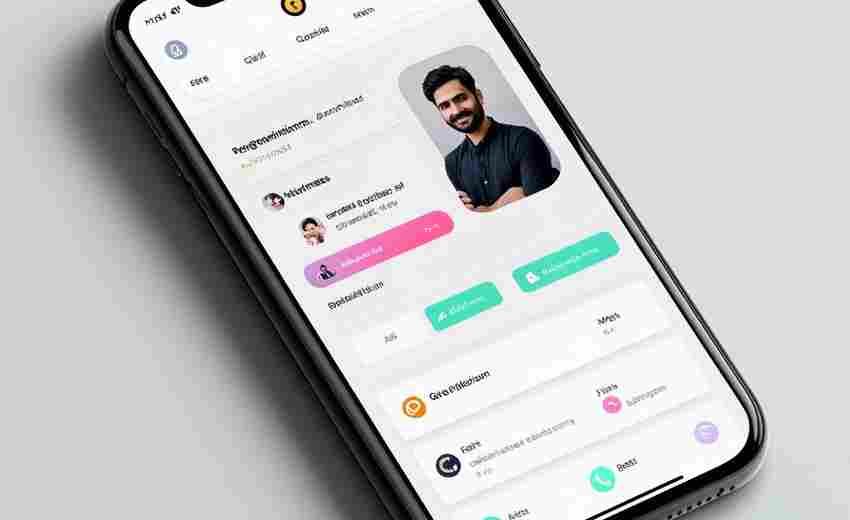Win7屏幕分辨率设置界面空白或无响应怎么办
在Windows 7操作系统中,屏幕分辨率的设置直接影响显示效果与用户体验。当用户尝试调整分辨率时,若遇到设置界面空白、选项缺失或无响应的情况,可能导致显示器无法适配最佳显示模式。此类问题常与系统配置、驱动程序或硬件状态相关,需通过多维度排查与修复。
显卡驱动异常排查
显卡驱动程序是分辨率设置的核心支撑。若驱动文件损坏或版本不兼容,可能导致系统无法读取显示适配器的参数。用户可通过设备管理器检查显卡状态:右键点击“计算机”选择“管理”,进入“设备管理器”后展开“显示适配器”,若设备图标带有黄色感叹号,表明驱动异常。
手动更新驱动时,建议彻底卸载旧版本。在卸载界面勾选“删除此设备的驱动程序软件”以避免残留文件干扰,随后通过驱动光盘或官网下载新版驱动安装。若无法获取官方驱动,可使用第三方工具如驱动精灵自动检测并修复驱动问题。部分用户反馈,安全模式下禁用驱动程序签名强制后重新安装驱动可解决兼容性问题。
显示模式与系统设置
外接显示器可能引发分辨率冲突。当采用复制模式时,系统会强制以较低分辨率同步显示。例如内置屏幕支持1366×768而外接设备仅支持1280×768时,复制模式下最高分辨率受限于外接设备。此时可切换为扩展模式,分别在“屏幕分辨率”界面为两个显示器单独设置。
系统注册表错误也会导致设置异常。按下Win+R输入“regedit”打开注册表编辑器,定位至路径HKEY_LOCAL_MACHINESYSTEMControlSet001ControlGraphicsDrivers,检查是否存在错误参数。曾有案例显示,修改Scaling键值为3可修复部分分辨率显示问题。操作前务必导出注册表备份,避免误操作引发系统崩溃。
硬件连接状态检测
物理连接故障常被忽视。显示器数据线松动或老化可能导致信号传输异常,进而影响分辨率识别。建议重新插拔VGA/HDMI接口,或更换线材测试。某技术论坛案例显示,使用劣质转接头导致EDID信息无法读取,更换原装线材后恢复正常显示。
显卡硬件故障需通过交叉测试验证。将显示器连接至主板集成显卡接口,若分辨率设置恢复正常,则独立显卡可能存在接触不良或芯片损坏。部分用户通过清洁显卡金手指或更换PCI-E插槽解决问题。极端情况下需送修检测显存模块与核心电路。
系统组件修复策略
系统文件损坏可能破坏显示服务组件。在命令提示符中输入“sfc /scannow”可扫描并修复系统保护文件。若问题仍未解决,可尝试通过控制面板的“程序和功能”模块,修复.NET Framework与DirectX运行库。某案例显示,重新注册dll文件(如输入“regsv msxml3.dll”)可恢复分辨率设置功能。
系统还原点回退可作为终极手段。进入安全模式后,通过系统还原功能选择故障发生前的健康状态还原。需注意此操作会清除还原点之后安装的软件与系统更新。对于长期未维护的系统,建议使用Windows安装盘启动执行修复安装,保留用户数据的同时替换受损系统文件。
高级诊断与替代方案
当常规方法失效时,可借助第三方工具强制修改分辨率。NVIDIA控制面板支持创建自定义分辨率,输入特定参数后通过测试模式验证可行性。AMD显卡用户可通过CRU(Custom Resolution Utility)工具绕过系统限制,直接编辑显示器的EDID信息。
远程控制软件在界面无响应时具有独特价值。通过TeamViewer或ToDesk连接设备,在另一台电脑上操作分辨率设置。该方法尤其适用于黑屏状态下的紧急修复,用户可借助手机端APP查看被控端界面并完成参数调整。
上一篇:win7家庭版升级旗舰版前需要备份数据吗 下一篇:Win7本地连接显示未识别网络如何处理